- Autore Jason Gerald [email protected].
- Public 2024-01-19 22:13.
- Ultima modifica 2025-01-23 12:21.
Questo articolo spiega come usare un numero di telefono falso per registrarsi a WhatsApp. Questi numeri di telefono falsi sono stati ottenuti tramite Google Voice, un'app per inviare messaggi di testo e chiamare le persone in modo anonimo. Sfortunatamente, devi ancora utilizzare il tuo vero numero di cellulare, che sia il tuo o di qualcun altro, per poterti registrare a Google Voice. Pertanto, dovrai accedere temporaneamente al tuo numero di telefono reale per creare un account Google Voice prima di poterti registrare a WhatsApp senza utilizzare un numero di telefono.
Fare un passo
Parte 1 di 2: Accedi a Google Voice
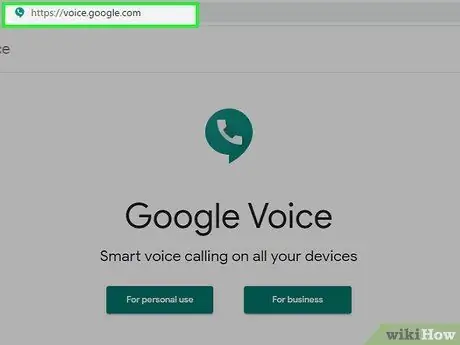
Passaggio 1. Apri Google Voice
Visita https://voice.google.com/ nel browser di un computer per aprire la pagina delle impostazioni di Google Voice se hai già effettuato l'accesso al tuo account Google.
- Se non hai effettuato l'accesso al tuo account Google, inserisci il tuo indirizzo email e la password prima di continuare.
- Salta questa sezione se hai già Google Voice.
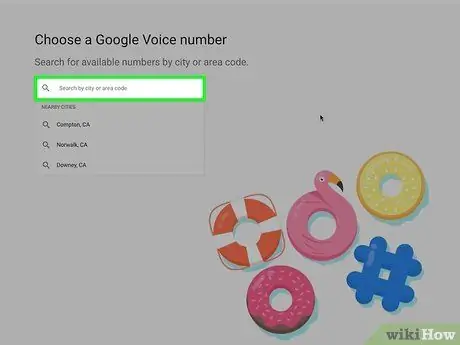
Passaggio 2. Trova la posizione
Fare clic sulla casella di testo successiva al centro della pagina, quindi digitare il nome di una città e il prefisso. Durante la digitazione, verrà visualizzato un menu a discesa sotto la casella di testo.
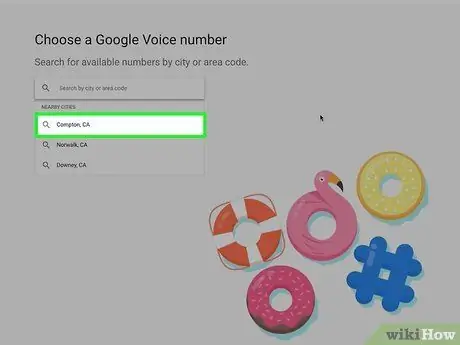
Passaggio 3. Scegli una posizione
Fai clic sul nome della città nel menu a discesa per selezionare una posizione per il numero di Google Voice.
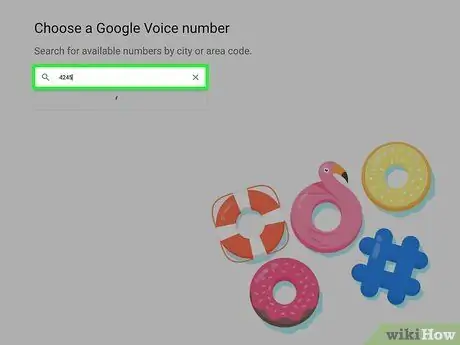
Passaggio 4. Annotare il numero desiderato
Vedrai diversi numeri di telefono elencati qui; annota il numero che verrà utilizzato perché ti servirà in seguito quando accedi a WhatsApp.
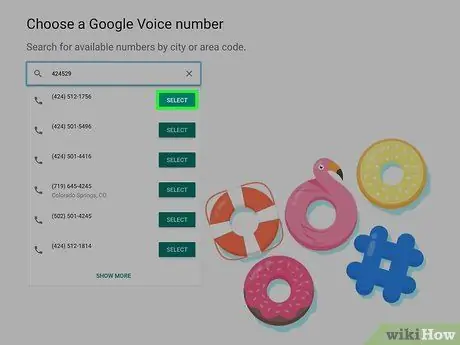
Passaggio 5. Fare clic su SELEZIONA
Questo pulsante blu si trova a destra del numero di telefono che desideri utilizzare.
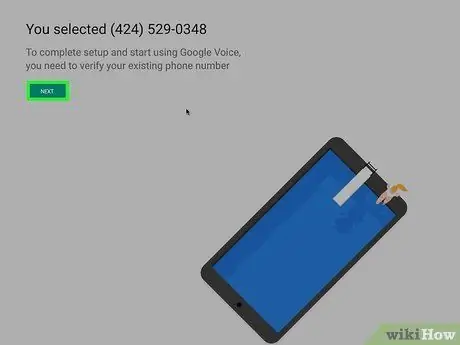
Passaggio 6. Fare clic su AVANTI quando richiesto
Questo ti porterà alla pagina di inserimento del numero di telefono.
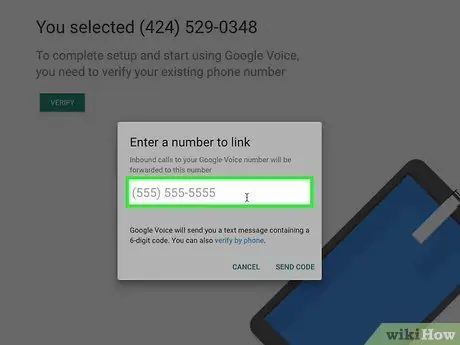
Passaggio 7. Immettere il numero di telefono reale
Quando viene visualizzata la casella di testo al centro della pagina, digita il numero di telefono di un telefono a cui puoi accedere.
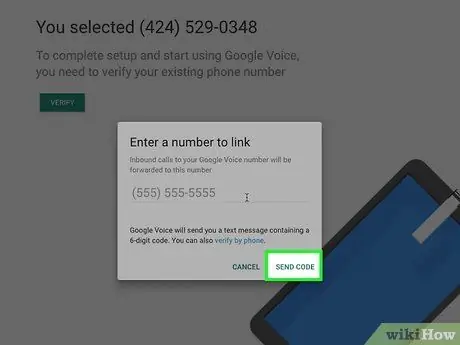
Passaggio 8. Fare clic su INVIA CODICE
Si trova nell'angolo in basso a destra della finestra del numero di telefono. Google Voice invierà un SMS di verifica al telefono.
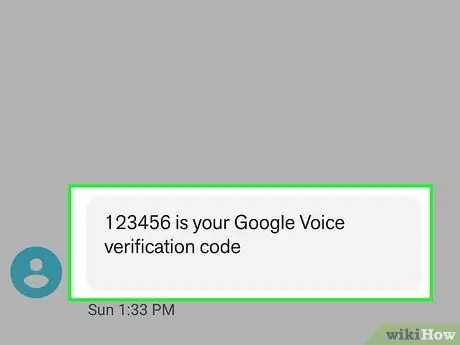
Passaggio 9. Recupera il codice
Apri l'app di testo del telefono e apri il testo di Google (di solito un numero di cinque cifre) e rivedi nuovamente il codice di sei cifre nel corpo del testo.
Google Text invierà un messaggio del tipo "123456 è il tuo codice di verifica di Google Voice" (123456 è il tuo codice di verifica di Google Voice)
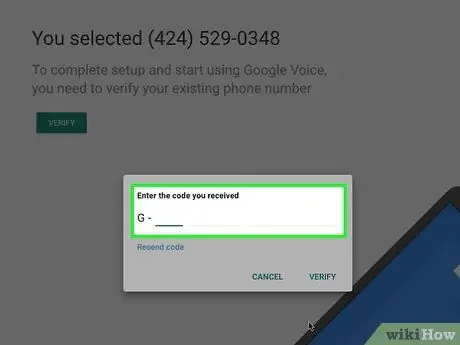
Passaggio 10. Immettere il codice
Digita il codice a sei cifre nella casella di testo al centro della pagina di Google Voice.
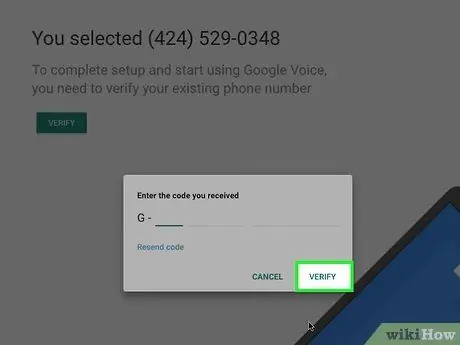
Passaggio 11. Fare clic su VERIFICA
Si trova nell'angolo inferiore destro della finestra del codice di verifica.
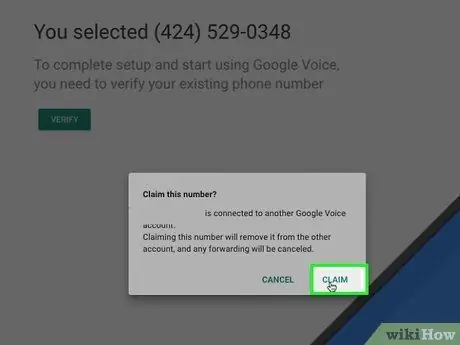
Passaggio 12. Fare clic su RICHIEDI quando richiesto
Ciò confermerà il numero di telefono con il tuo account Google Voice.
A seconda del numero di telefono, questa opzione potrebbe non essere visibile. In tal caso, vai al passaggio successivo
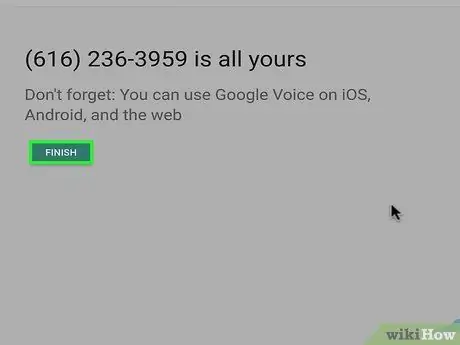
Passaggio 13. Fare clic su FINE quando richiesto

Passaggio 14. Vai alla pagina di Google Voice
Se non vieni indirizzato automaticamente alla dashboard di Google Voice, fai clic su Google voce nell'angolo in alto a sinistra della pagina.
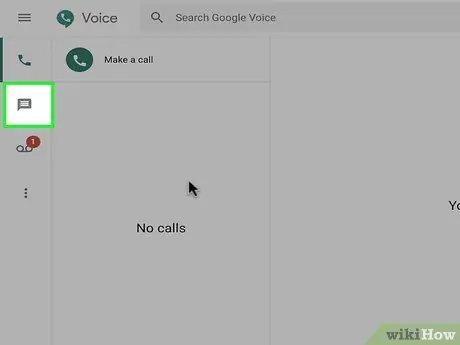
Passaggio 15. Fare clic sull'icona "Messaggi"
Questo logo è una bolla di chat in alto a sinistra della dashboard. Fai clic su questo logo per aprire la cronologia dei messaggi, dove riceverai un codice di verifica da WhatsApp.
Tieni la finestra aperta per ora
Parte 2 di 2: configurazione di WhatsApp
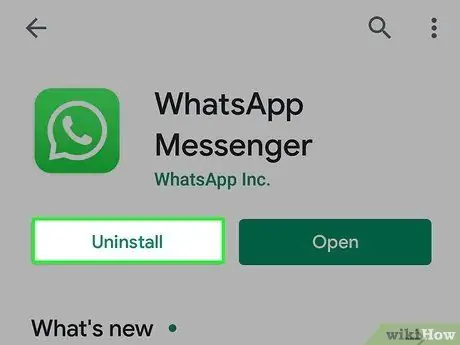
Passaggio 1. Disinstalla e reinstalla WhatsApp
Se WhatsApp è già sul tuo telefono, dovrai disinstallarlo e reinstallarlo per evitare che l'app ricordi le informazioni dell'utente.
Se non hai ancora scaricato WhatsApp, fallo sul tuo iPhone o Android prima di continuare
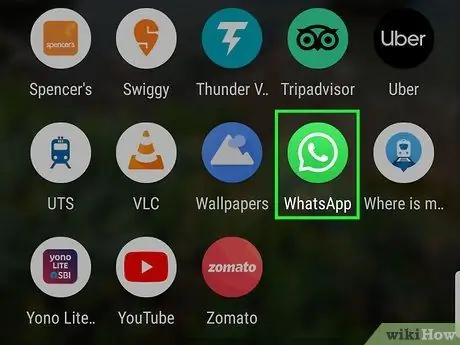
Passaggio 2. Apri WhatsApp
Tocca l'icona dell'app WhatsApp, che è una bolla di chat bianca e un telefono su sfondo verde.
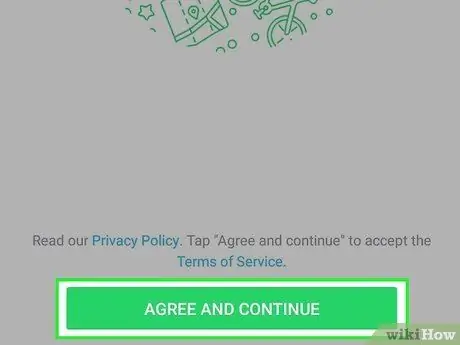
Passaggio 3. Tocca Accetto e continua
È nella parte inferiore dello schermo.
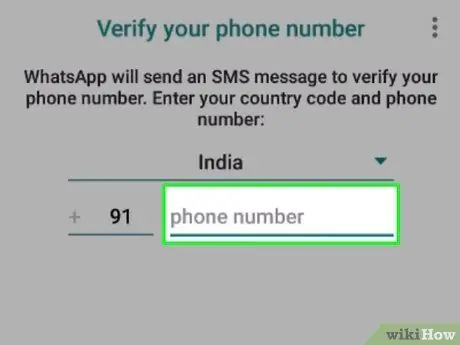
Passaggio 4. Inserisci il numero di telefono di Google Voice
Tocca la casella di testo al centro dello schermo, quindi digita il numero di telefono che hai selezionato per il tuo account Google Voice.
Se hai dimenticato di annotare un numero di Google Voice, prova a cercarlo aprendo la dashboard di Google Voice, facendo clic su ☰ nella parte in alto a sinistra della pagina, facendo clic su Impostazioni e fai clic sull'etichetta Numeri di telefono.
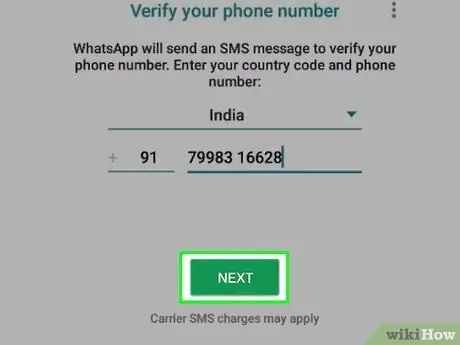
Passaggio 5. Tocca Fatto
Si trova nell'angolo in alto a destra dello schermo.
Per Android, tocca PROSSIMO (prossimo).
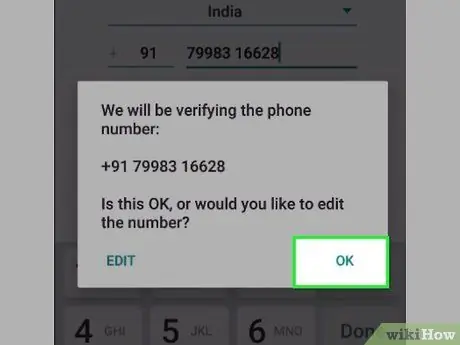
Passaggio 6. Toccare Sì quando richiesto
Questo confermerà il numero di telefono e chiederà a WhatsApp di inviare un messaggio di verifica.
Per Android, tocca ok qui.
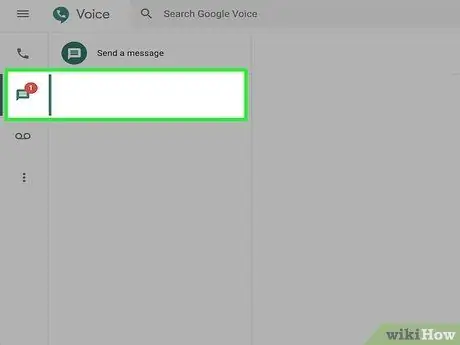
Passaggio 7. Attendi l'arrivo del messaggio di verifica
Nella dashboard di Google Voice, attendi l'arrivo del prossimo SMS. Quando lo fai, lo vedrai apparire sul lato sinistro della pagina.
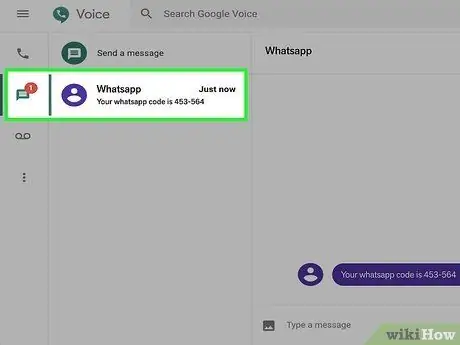
Passaggio 8. Recupera il codice
Fai clic sul messaggio sul lato sinistro della pagina, quindi cerca il codice a sei cifre nel messaggio di testo sul lato destro della pagina.
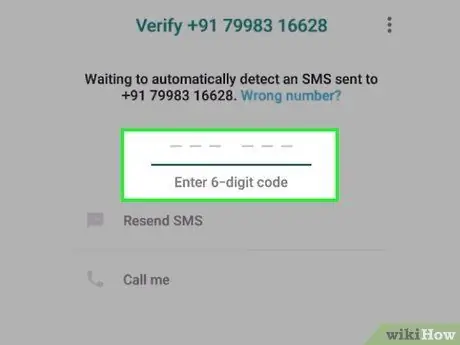
Passaggio 9. Immettere il codice
Digita il codice di verifica nella casella di testo. WhatsApp lo elaborerà una volta terminato l'inserimento.
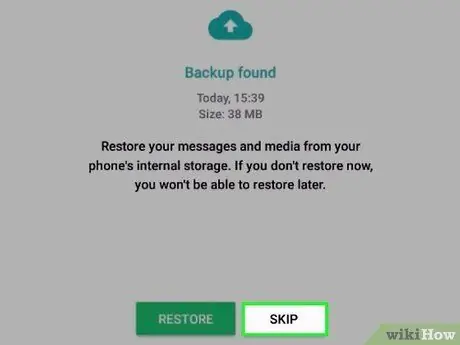
Passaggio 10. Tocca Salta ripristino
Questo pulsante è rosso e si trova al centro dello schermo
Per Android, tocca SALTA (Salta).
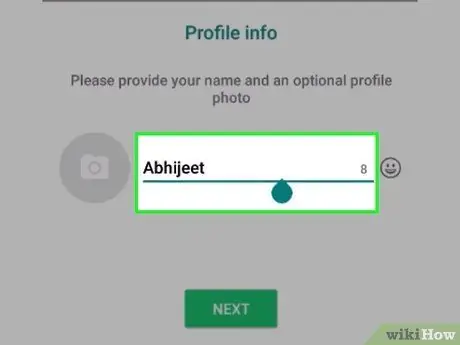
Passaggio 11. Immettere le informazioni sul profilo
Tocca la casella di testo "Il tuo nome" e digita il tuo nome. Puoi anche inserire una foto toccando il cerchio Aggiungi foto nell'angolo in alto a sinistra dello schermo, quindi seleziona la foto da utilizzare.
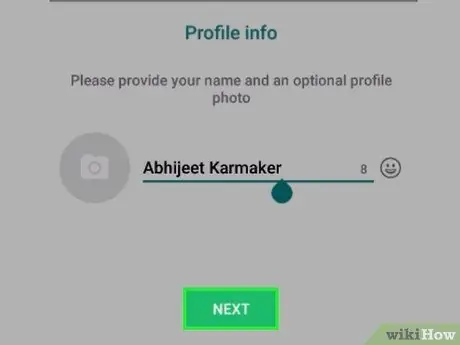
Passaggio 12. Tocca Fatto
Tocca questo pulsante nell'angolo in alto a destra dello schermo per creare un account WhatsApp.






